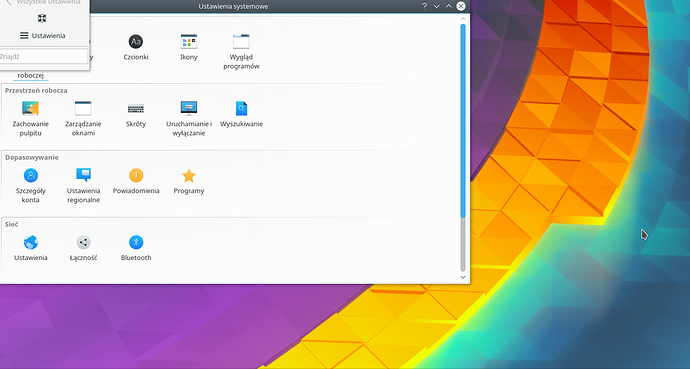Witam. Uaktualniłem rano system. Na początku nie miałem obramowań jakichkolwiek aplikacji i nie mogłem z nich wyjść gdy jakąś odpaliłem. Po restarcie wszedłem w ustawienia systemowe i mam taką oto sytuację. Jak to naprawić?
Chodzi o to okienko które ci uciekło za ekran? Możesz go przesunąć lewym klawiszem myszy trzymając [alt] na klawiaturze.
Rozumiem, że to standardowa sesja Xów, a nie Wayland.
Oprócz tego, co podał @anon741072 w takich przypadkach proponuję zwykle przeniesienie zawartości ~/.config do jakiegoś np. ~/config-bak i restart środowiska (a najlepiej wykonać to jeszcze przed uruchomieniem sesji Plasma, bowiem inaczej fragment i tak Ci zapisze).
Czy przed uaktualnieniem stosowałeś jakieś “obce” (np. ze store.kde.org) wystroje (tu widzę Breeze)? Jeśli tak, to jakie?
PS: Brak panelu to Twoj wybór, czy obcięło?
PS2: Rozumiem, że wersja to Plasma 5.8.x i KF5.33 (o ile pamiętam).
PS3: Jaką masz GPU (APU) oraz jakich sterowników uzywasz? Czy sterowniki również się uaktualniły lub zaktualizował się kernel?
Tak, tylko że ono powinno być częścią okna ustawień tylko wychodzi na to, że się oddzieliło. Próbuję z tym altem i nie mogę go w ogóle ruszyć.
Tak. Stosowałem tzn, miałem pobrane ale nie używałem. Panel jest na dole ale uciąłem robiąc screena. Plasma 5.28. Wydałem polecenie dist-upgrade więc, zaktualizowało się wszystko co mogło łącznie z kernelem. Używam sterownika Nvidii.
Reset ~/.config nie przynosi efektów?
Możesz też wydać w tym katalogu:
$ for j in plasma*; do mv -- "$j" "${j%}.bak"; done
zamiast go przenosić w inne miejsce. Powyższe spowoduje jedynie przeniesienie plików konfiguracyjnych zaczynających się od słowa plasma i ponowny restart je odnowi (czyli zastosuje “fabryczne”).
I jeszcze jeden pomysł - przeczyszczenie cache:
$ rm ~/.config/Trolltech.conf
$ kbuildsycoca5 --noincremental
EDIT:
Aha, jeszcze jedno - jaki sterownik NVidii (która jej wersja)?
Skoro robiłeś upgrade to paczki masz w cache.
Pomocne może być:
sudo apt-get purge plasma-desktop && sudo apt-get install plasma-desktop
Nic nie dało, jeszcze mi jakieś błędy wywaliło.
Chyba spróbuję tą reinstalkę środowiska bo jak będę grzebał to jeszcze coś zepsuje. Temat chyba do zamknięcia, dzięki wszystkim 
Jakie to błędy?
Reinstalka środowiska - o ile prawidłowo się ono poprzednio wgrało - niewiele Ci przyniesie, choć może - zawsze można wypróbować. Ustawienia środowiska masz w ~/.config, a te nie ulegają zmianie przy ponownym wgrywaniu DE.
Szczerze, to - o ile to Xy - po raz pierwszy widzę takie rozjechanie się aplikacji (menu zyskuje osobny byt od okna). Kiedyś widziałem coś podobnego w plasma-wayland.
Często jednakże, jeśli nie jest to kwestia jakichś wadliwych ustawień (a nie jest, skoro nowe pliki konfiguracyjne niczego nie zmieniły) to przyczyna leży gdzieś w wadliwie skonfigurowanym sterowniku GPU. Być może zatem dokonane zmiany w tym zakresie spowodowały coś, co kłóci się z ustawieniami Plasmy.
W przypadku kart NVidia i sterowników własnościowych, niekiedy taki fortel powoduje zmuszenie ich do prawidłowej pracy:
- W katalogu ~/.config/plasma-workspace/env/ tworzysz plik o nazwie powiedzmy kwin.conf z następującą zawartością:
#!/bin/sh
export KWIN_EXPLICIT_SYNC=0 - Następnie dodajesz go jako skrypt startujący: Ustawienia systemowe -> Uruchamianie i wyłączanie -> Samoczynne uruchamianie -> Dodaj skrypt i wskazujesz ścieżkę. Inna sprawa, że skrypt ten winien być już wówczas widoczny w tym oknie, a wówczas tylko zaznaczasz “Włączony”
Debian powiadasz… - a nie jest to czasem jakiś fork jego?
Pośród pomiotów Debiana żaden się jeszcze nie dorobił sprawnego przejścia wersji stabilnej z Jessiego na Stretcha (albo ja o czymś nie wiem).
Jakie konkretnie błędy?
System aktualizowałeś z wyłączonymi X-ami?
Osiągnąłem to samo - kliknąłem prawym przyciskiem myszy na pasek narzędzi narzędzia konfiguracyjnego KDE, a następnie w zablokuj położenie paska. Dzięki temu mogłem uczynić z niego okno pływające, przesuwając go.
Naprawa jest dosyć prosta. Prawym myszy na pływające okno, wybierz kierunek, by potem wybrać na górze. Teraz możesz ponownie kliknąć prawym na dock, po czym go zablokować.